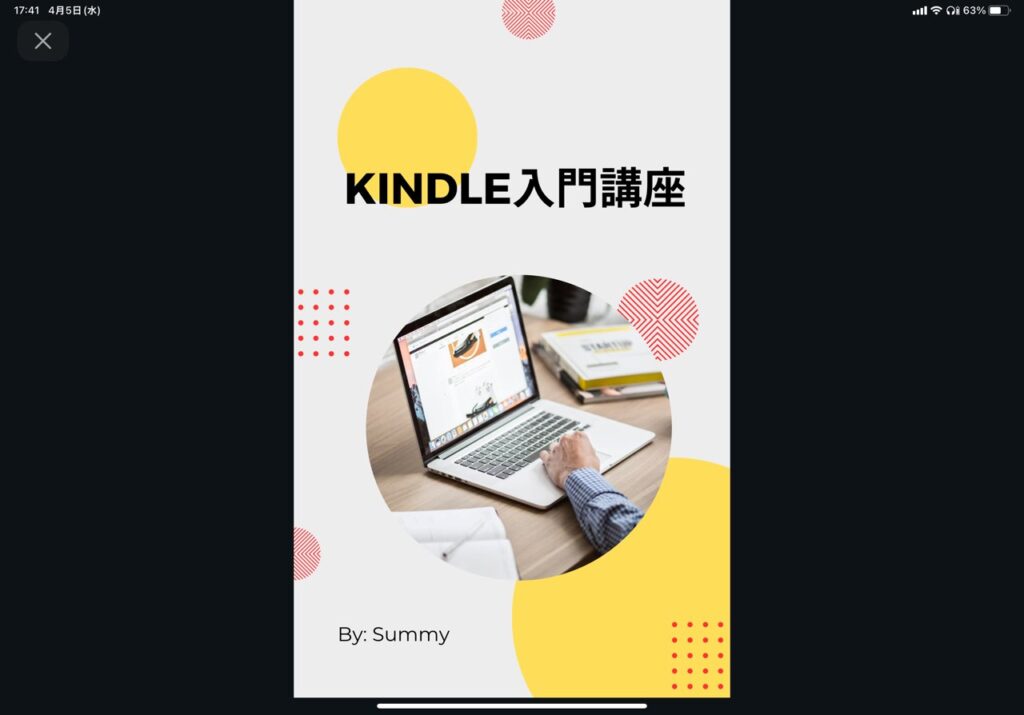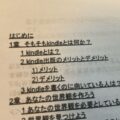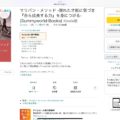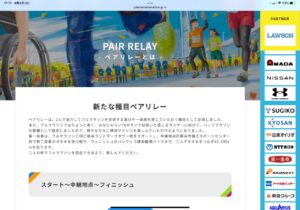【kindle】表紙作りもCanvaでかんたんにできちゃう?
前回は無事2回目の校正は完了という話を書きました。
現在3回目の校正に入っています。
私はkindle執筆するときは5回ぐらい校正を行うので、現状中盤ぐらいかな…。
本当はここでお客様の声を入れるためのインタビューなどを行うのですが、未だ日程調整が取れていない…。
ので、今回は表紙作成を行ったときをご紹介します。
表紙作成はデザインができないと難しいのでは…と思われるかもしれません。
私も絵心なしなので、初期(2017年頃)はイメージするイラストを友人に書いてもらい、それを組み合わせて何とか作っていました…。
現在は「ココナラ」などのマッチングサービスを使えば5000円ぐらいで表紙を作ってもらえるようです。
(でも私は気乗りしないので頼まない)
このように人に頼ることが多い表紙作成、最近はセルフで表紙が作れる方法が出てきました。
何で作るかというと、オンライン画像作成ソフトの「Canva」です。
スライド作成はもちろん、SNS画像やチラシの作成など多様な画像作成ができるこちら。
私も普段から愛用しています。
これを使えば無料かつセルフで表紙作成ができますよ。
表紙作成時のポイントはサイズ。
実は決まったサイズがあるんです。
大きさは「横1600×縦2560ピクセル」。
こちらのサイズを最初に指定しておくことが大切です。
このサイズを指定しておかないと、後で変更するのが難しい…(正しく言うと、サイズ変更が可能なのは有料プランの場合のみ)。
次にサイズに合うデザインが色々出てくるのでその中から選択。
イメージなどである程度絞ることができるので、探しやすいかと。
そして文字や画像を変更して完成!
早ければ2,30分で完成します。
今回私が作成した表紙はこちら。
また正式なタイトルは未定なので「kindle入門講座」とだけ入れておきましたが…。
あと画像ももう少し他のものに変えようかなと思っています。
少し寝かせたらいいアイディアが出てくるかも…。
枠だけれも用意しておくと、アイディアが出てくるかと思いますよ!